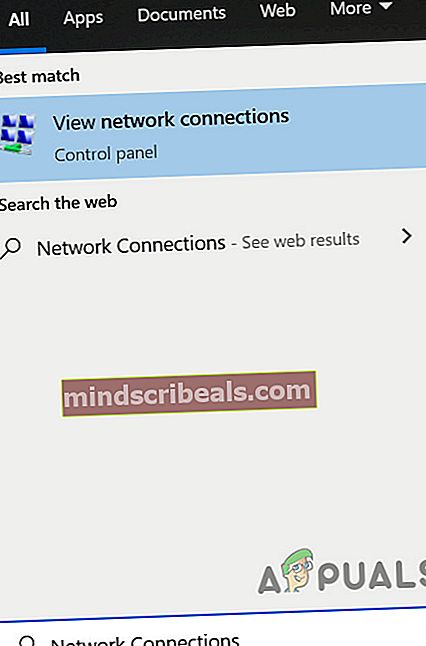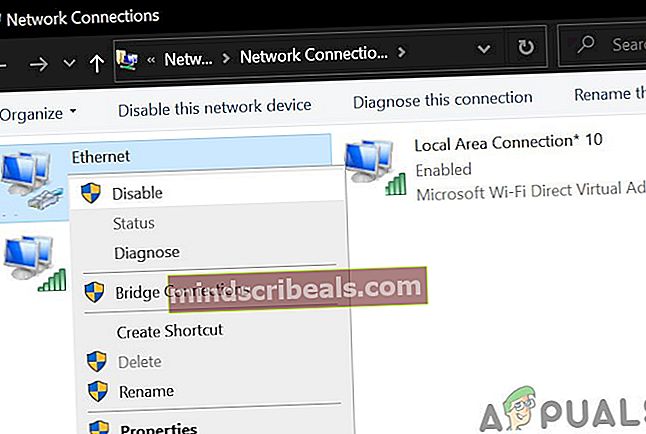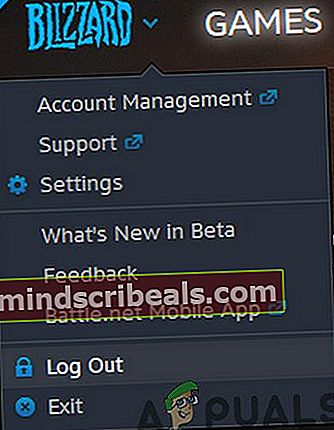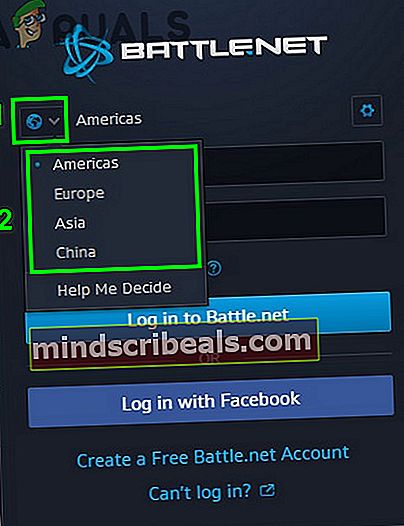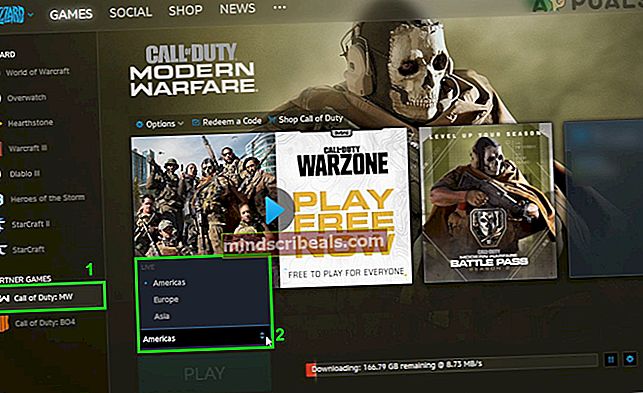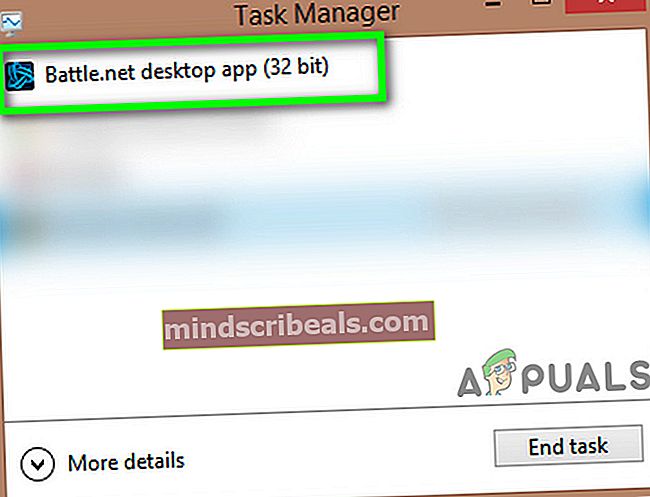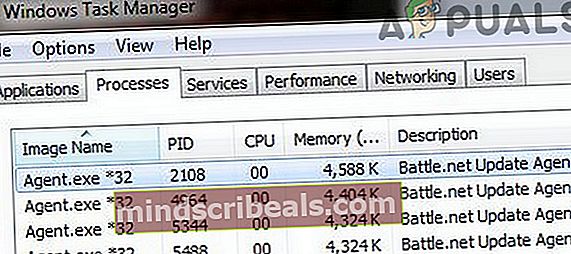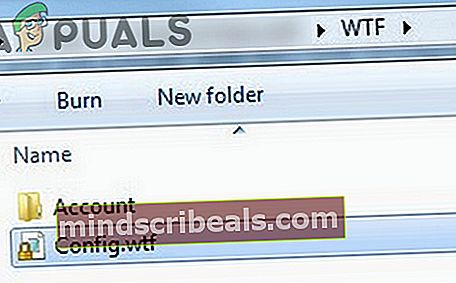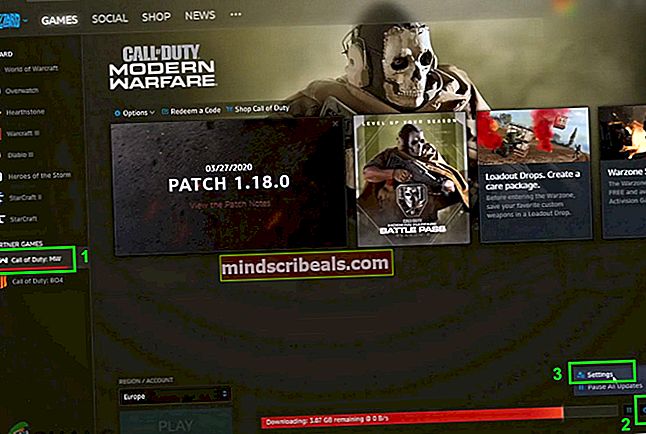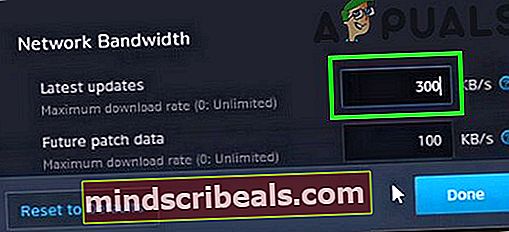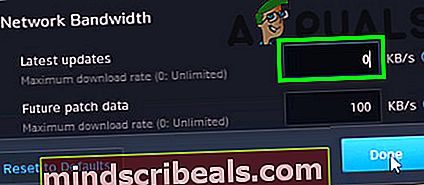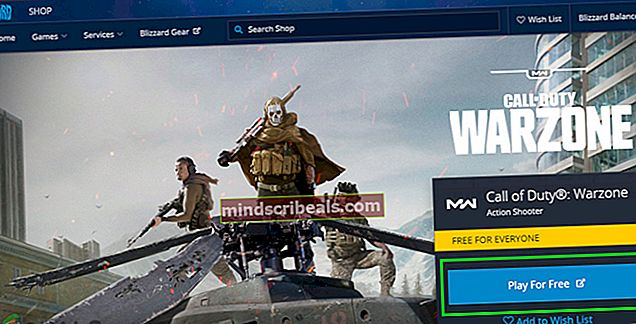Επιδιόρθωση: Σφάλμα Battle.Net BLZBNTAGT000008A4
Blizzard's Battle.net το πρόγραμμα εκκίνησης ενδέχεται να εμφανίσει σφάλμα BLZBNTAGT000008A4 λόγω των περιορισμών του ISP ή των υπερφορτωμένων περιφερειακών διακομιστών του παιχνιδιού. Η διαμόρφωση χρήστη / προσαρμογή των ρυθμίσεων εκκίνησης / παιχνιδιού μπορεί επίσης να προκαλέσει το πρόβλημα.
Ο χρήστης ενδέχεται να αντιμετωπίσει αυτό το σφάλμα με το ακόλουθο μήνυμα κατά την εγκατάσταση ή την επιδιόρθωση του παιχνιδιού:
Αντιμετωπίζουμε πρόβλημα με τη μεταφορά δεδομένων. Ελέγξτε τη σύνδεσή σας στο διαδίκτυο για κάθε περίπτωση και δοκιμάστε ξανά.

Αυτό το σφάλμα συμβαίνει συνήθως σε παιχνίδια σειράς Overwatch, World of Warcraft και Call of Duty. Σε ορισμένες περιπτώσεις, αυτό το σφάλμα μπορεί να προκύψει σε όλους τους υπολογιστές στο ίδιο δίκτυο, ενώ σε άλλες περιπτώσεις, επηρεάζει μόνο ένα σύστημα. Επίσης, ορισμένοι χρήστες ανέφεραν ότι μόνο το επηρεαζόμενο παιχνίδι υποφέρει από αυτό το σφάλμα, ενώ άλλα παιχνίδια στο Battle.net launcher λειτουργούν καλά.
Πριν προχωρήσετε με τις λύσεις για να διορθώσετε το σφάλμα BLZBNTAGT000008A4, θα ήταν καλή ιδέα να επανεκκίνηση το σύστημά σας. Επίσης, καθαρίστε τα παράθυρα εκκίνησης για να αποκλείσετε οποιαδήποτε διένεξη λογισμικού. Επιπλέον, εάν χρησιμοποιείτε ασύρματη σύνδεσηκαι μετά μεταβείτε στο ethernet. Και αν χρησιμοποιείτε ήδη ethernet, δοκιμάστε να χρησιμοποιήσετε μια ασύρματη σύνδεση. Μπορείτε επίσης να προσπαθήσετε να απενεργοποιήσετε το πρόγραμμα προστασίας από ιούς ή να απενεργοποιήσετε το τείχος προστασίας για να αποκλείσετε την παρέμβασή τους στο σφάλμα.
Λύση 1: Απενεργοποίηση / Ενεργοποίηση σύνδεσης δικτύου και αλλαγή του διακομιστή DNS
Μια προσωρινή δυσλειτουργία επικοινωνίας με τον προσαρμογέα δικτύου σας μπορεί να προκαλέσει το σφάλμα BLZBNTAGT000008A4 Blizzard. Αυτό μπορεί εύκολα να αφαιρεθεί απενεργοποιώντας και μετά ενεργοποιώντας το ξανά. Επιπλέον, ένας υπερφορτωμένος διακομιστής DNS ή μια κατεστραμμένη προσωρινή μνήμη DNS μπορεί επίσης να προκαλέσει μήνυμα σφάλματος. Σε αυτό το σενάριο, η εκκαθάριση της προσωρινής μνήμης DNS και η αλλαγή του διακομιστή DNS ενδέχεται να λύσει το πρόβλημα.
- Εγκαταλείπω ο εκτοξευτής.
- Τύπος Παράθυρα κλειδί και τύπος Δικτυακές συνδέσεις. Στη συνέχεια κάντε κλικ στο Προβολή συνδέσεων δικτύου.
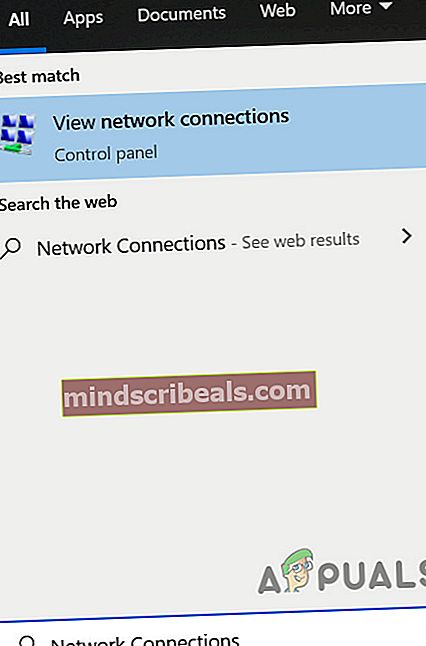
- Τώρα κάντε δεξί κλικ σε οποιαδήποτε από τις συνδέσεις δικτύου και επιλέξτε Καθιστώ ανίκανο.
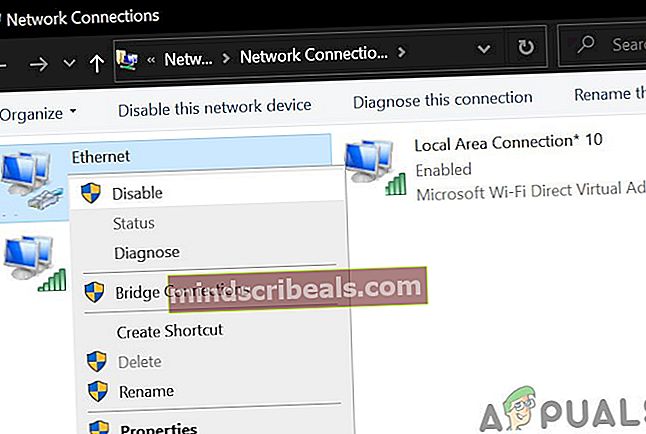
- Επαναλαμβάνω την ίδια διαδικασία για να απενεργοποιήσετε όλες τις συνδέσεις δικτύου.
- Επειτα επανεκκίνηση το σύστημά σας. Κατά την επανεκκίνηση, ενεργοποίηση συνδέσεων δικτύου.
- Τώρα Άνοιξε ο προωθητής και ελέγξτε αν λειτουργεί καλά.
- Εάν όχι, τότε εγκαταλείπω το πρόγραμμα εκκίνησης και πατήστε Παράθυρα κλειδί και τύπος Γραμμή εντολών. Στη συνέχεια, στα αποτελέσματα αναζήτησης, κάντε δεξί κλικ επί Γραμμή εντολών και κάντε κλικ στο Εκτέλεση ως διαχειριστής.

- Επειτα τύπος η ακόλουθη εντολή:
ipconfig / flushdns

και πατήστε το Εισαγω κουμπί.
- Τώρα διακόπτης σε άλλο διακομιστή DNS.
- Επειτα Άνοιξε τον εκτοξευτή και ελέγξτε αν λειτουργεί.
Λύση 2: Αλλάξτε προσωρινά το δίκτυό σας ή χρησιμοποιήστε ένα VPN
Ο ISP εφαρμόζει πάντα νέες τεχνικές και μεθόδους για την αποτελεσματικότερη δρομολόγηση της κυκλοφορίας ιστού και την προστασία των τελικών χρηστών. Κατά τη διάρκεια αυτής της διαδικασίας, εάν ένας ουσιαστικός πόρος για το Battle.net launcher ή το παιχνίδι μπλοκαριστεί, τότε ενδέχεται να αντιμετωπίσετε το υπό συζήτηση σφάλμα. Σε αυτό το σενάριο, είτε η εναλλαγή σε άλλο δίκτυο είτε η χρήση VPN ενδέχεται να λύσει το πρόβλημα.
- Εγκαταλείπω τον εκκινητή και κλείστε τις σχετικές διαδικασίες μέσω του Task Manager.
- Διακόπτης προσωρινά σε άλλο δίκτυο. Μπορείτε να χρησιμοποιήσετε το δικό σας hotspot του τηλεφώνου αλλά προσέξτε το μέγεθος της λήψης. Επιπλέον, μπορείτε επίσης δοκιμάστε ένα VPN για να παρακάμψετε τους περιορισμούς του ISP.

- Τώρα ανοίξτε τον εκκινητή και ελέγξτε αν έχει αρχίσει να λειτουργεί καλά.
Λύση 3: Αλλάξτε την περιοχή σας στις ρυθμίσεις εκκίνησης / παιχνιδιού
Για να παραδώσει το περιεχόμενό του, το Battle.net χρησιμοποιεί διαφορετικές γεωγραφικά κατανεμημένες ομάδες περιφερειακών διακομιστών, δηλαδή CDN. Εάν ο περιφερειακός διακομιστής σας είναι υπερφορτωμένος από τους χρήστες, τότε ο περιφερειακός διακομιστής σας θα προσπαθήσει να εξισορροπήσει το φορτίο και αυτό μπορεί να οδηγήσει στο τρέχον σφάλμα Battle.net. Σε αυτήν την περίπτωση, η εναλλαγή του διακομιστή / περιοχής / λογαριασμού σας στο πρόγραμμα εκκίνησης και στο παιχνίδι ενδέχεται να λύσει το πρόβλημα.
- Αποσύνδεση του εκτοξευτή Battle.net.
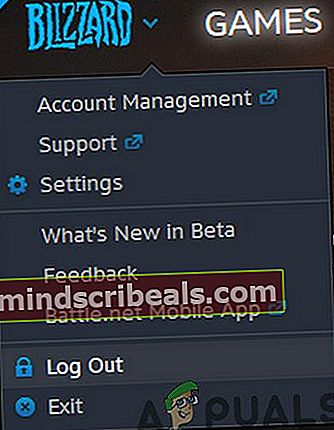
- Ακριβώς πάνω από τα στοιχεία σύνδεσής σας, κάντε κλικ στο αναπτυσσόμενο πλαίσιο και επιλέξτε την περιοχή σύμφωνα με τις προτιμήσεις σας, π.χ. εάν είστε στην Ευρώπη, τότε προσπαθήστε να μεταβείτε στην Αμερική.
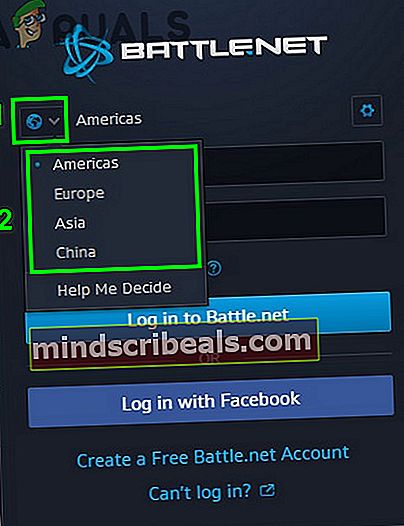
- Τώρα εγκαταλείπω ο εκτοξευτής. Επειτα εκκινήστε το VPN σας και συνδεθείτε στην περιοχή που επιλέξατε στο βήμα 2.
- Τώρα Άνοιξεο εκτοξευτής Battle.net και συνδεθείτε χρησιμοποιώντας τα διαπιστευτήριά σας.
- Επειτα κυβερνώ στο παιχνίδι είχατε προβλήματα με π.χ. εάν αντιμετωπίζετε προβλήματα με το Modern Warfare, επιλέξτε το και αλλάξτε την περιοχή του όπως επιλέξατε στο βήμα 2.
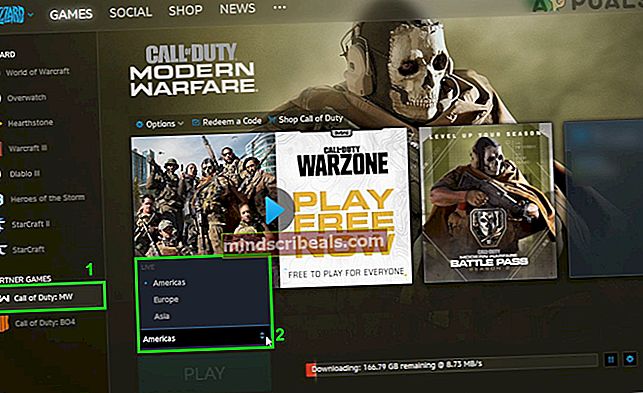
- Τώρα αρχή τη διαδικασία λήψης / ενημέρωσης ξανά για να ελέγξετε αν είναι ξεκάθαρο από το σφάλμα.
Λύση 4: Διαγράψτε τα αρχεία Battle.net για να επαναφέρετε τις ρυθμίσεις του Launcher ή του παιχνιδιού
Κάθε παίκτης προσαρμόζει διαφορετικές ρυθμίσεις του εκκινητή / παιχνιδιού για να κάνει πράγματα σύμφωνα με τις απαιτήσεις του. Αλλά το τρέχον σφάλμα Battle.net μπορεί να προκύψει όταν αυτή η προσαρμογή / διαμόρφωση αρχίσει να επηρεάζει τη μηχανή του παιχνιδιού. Δεδομένων των συνθηκών, η διαγραφή των φακέλων για την επαναφορά του εκκινητή και του παιχνιδιού στις προεπιλεγμένες ρυθμίσεις ενδέχεται να επιλύσει το πρόβλημα.
- Εγκαταλείπω ο εκτοξευτής.
- Κάντε δεξί κλικ στη γραμμή εργασιών και στο μενού που εμφανίζεται, επιλέξτε το Διαχειριστής εργασιών.

- Τώρα στο Task Manager, κάντε δεξί κλικ στο battle.net.exe και μετά κάντε κλικ στο Διαδικασία λήξης.
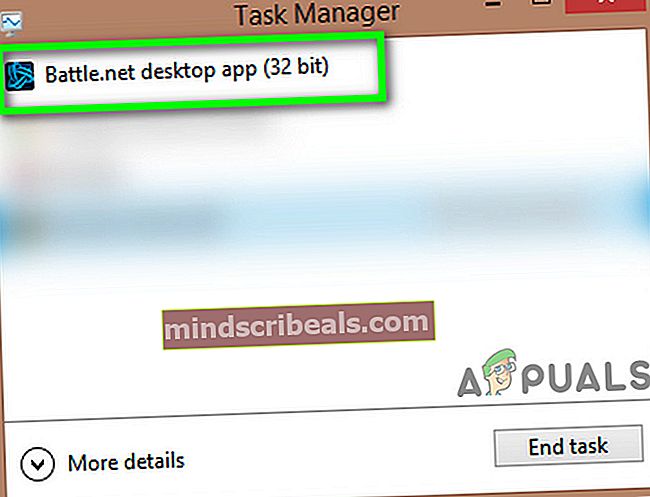
- Επαναλαμβάνω το ίδιο για το Μέσο διαδικασία και οποιαδήποτε άλλη διαδικασία εκκίνησης Battle.net (εάν υπάρχουν περισσότερες από μία περιπτώσεις, επαναλάβετε για όλες τις διαδικασίες).
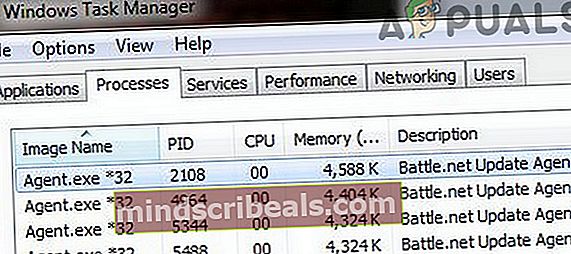
- Στη συνέχεια πατήστε Windows + R Κλειδιά και τύπος %Δεδομένα του προγράμματος%.

- Στο Δεδομένα του προγράμματος φάκελο, θα υπάρχουν δύο φάκελοι Battle.net. Διαγράφω (μετονομάστε εάν θέλετε να παίξετε με ασφάλεια) το Μάχη.net φάκελο και ανοίξτε το 2ο φάκελο Battle.net.
- Σε αυτόν τον φάκελο, βρείτε και διαγράφω (ή μετονομάστε) το Μέσο ντοσιέ.
- Τώρα ανοίξτε το φάκελο παιχνιδιού αντιμετωπίζετε προβλήματα με και στο φάκελο μεταβείτε στο Beta / WTF ντοσιέ.
- Σε αυτόν τον φάκελο, βρείτε και διαγράφω (ή μετονομάστε) το Διαμόρφωση.WTF αρχείο.
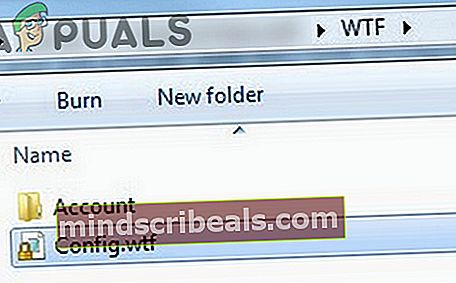
- Τώρα Άνοιξε τον εκτοξευτή Battle.net και ελέγξτε αν λειτουργεί καλά.
Λύση 5: Περιορίστε τη χρήση του εύρους ζώνης δικτύου στις Ρυθμίσεις παιχνιδιού
Για να ολοκληρώσετε τη διαδικασία εγκατάστασης / ενημέρωσης του παιχνιδιού, χρειάζεστε μια σταθερή σύνδεση στο Διαδίκτυο, όχι μια γρήγορη που έχει πάρα πολύ διακύμανση στην ταχύτητα (ειδικά εάν χρησιμοποιείτε ασύρματη ευρυζωνική σύνδεση). Η ίδια διαφορετική ταχύτητα της σύνδεσής σας στο Διαδίκτυο θα μπορούσε να προκαλέσει το υπό συζήτηση σφάλμα. Σε αυτήν την περίπτωση, ο περιορισμός του εύρους ζώνης του παιχνιδιού μπορεί να λύσει το πρόβλημα.
- Ανοιξε ο εκτοξευτής Battle.net.
- Επειτα κυβερνώ στο παιχνίδι που αντιμετωπίζατε προβλήματα π.χ. Call of Duty: Σύγχρονος πόλεμος.
- Τώρα κάντε κλικ στο εικονίδιο με το γρανάζι δίπλα στη γραμμή προόδου που εμφανίζεται, στη συνέχεια στο μενού που εμφανίζεται κάντε κλικ στο Ρυθμίσεις.
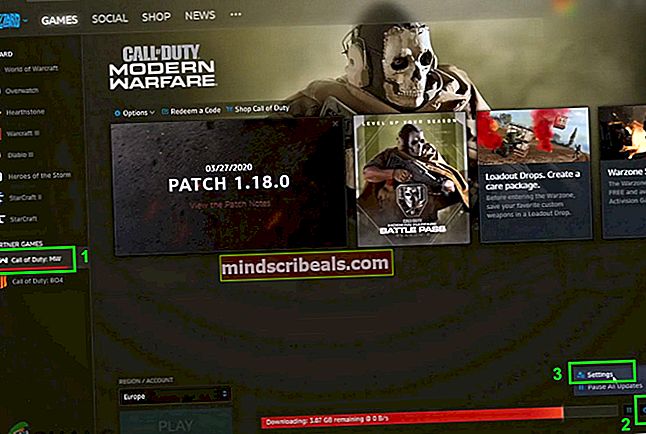
- Στη συνέχεια, μετακινηθείτε προς τα κάτω μέχρι το τέλος, τώρα κάτω από το Εύρος ζώνης δικτύου, στο κουτί του Τελευταίες ενημερώσεις, εισαγω 300 ή 500και, στη συνέχεια, κάντε κλικ στο Ολοκληρώθηκε κουμπί.
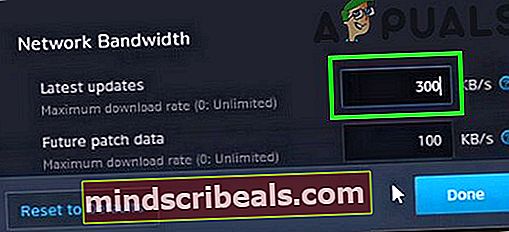
- Τώρα παύση και μετά επανεκκίνηση η λήψη.
- Τώρα ελέγξτε αν η διαδικασία εγκατάστασης / ενημέρωσης έχει ξεκινήσει, εάν ναι, τότε μπορείτε επαναφορά η ταχύτητα επιστρέφει στο μηδέν (απεριόριστος).
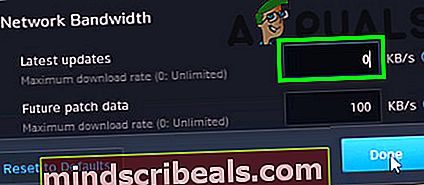
Λύση 6: Χρησιμοποιήστε το Mini-Client Setup του Παιχνιδιού
Εάν εξακολουθείτε να αντιμετωπίζετε προβλήματα με τον εκκινητή / παιχνίδι, τότε μπορείτε να δοκιμάσετε να χρησιμοποιήσετε τη ρύθμιση του mini-client του παιχνιδιού. Αυτή η εγκατάσταση θα ενημερώσει τον εκκινητή και έτσι θα λύσει το πρόβλημα. Ωστόσο, λάβετε υπόψη ότι δεν υποστηρίζουν όλα τα παιχνίδια αυτήν τη δυνατότητα.
- Ανοίξτε το πρόγραμμα περιήγησής σας και κυβερνώ στη σελίδα του Battle.net του προβληματικού παιχνιδιού, π.χ. από τη σελίδα καταστήματος Call of Duty: Warzone.
- Τώρα κάντε κλικ στο Παίξτε για δωρεάν κουμπί (εάν το παιχνίδι σας υποστηρίζει τη δυνατότητα) η οποία θα κατεβάσει μια εγκατάσταση μίνι πελάτη (περίπου 5 Mb για Call of Duty: Warzone).
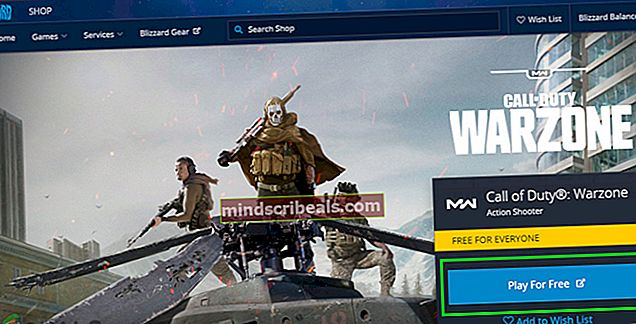
- Εκτόξευση ο λήψη λήψης με διοικητικά προνόμια και θα ενημερώσει το πρόγραμμα εκκίνησης του Battle.net.
- Τώρα προσπαθήστε να εγκαταστήσετε / επιδιορθώσετε το παιχνίδι κανονικά και ελπίζουμε ότι το παιχνίδι δεν είναι πλέον σωστό.